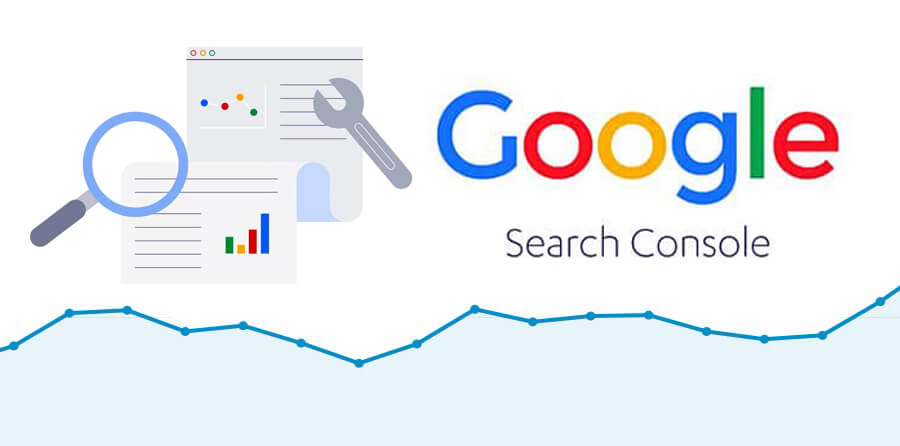Bài viết sau đây sẽ giúp bạn biết cách thêm website vào Google Search Console. Đây là một bước quan trọng cần phải thực hiện để theo dõi và quản lý hiệu suất trang web của bạn. Google Search Console cung cấp nhiều công cụ hữu ích cho chủ sở hữu trang web, từ kiểm tra chỉ mục trang web, xác định lỗi, đến theo dõi từ khóa và lưu lượng truy cập. Dưới đây top20review sẽ hướng dẫn cụ thể về cách thêm trang web của bạn vào Google Search Console và tận dụng toàn bộ tiềm năng mà nó mang lại.
Trong quá trình tự học làm SEO, chắc hẳn bạn sẽ gặp phải rất nhiều khó khăn mà không biết hỏi ai. Vậy tại sao bạn không tìm cho mình một mentor để được hướng dẫn khi có vấn đề phát sinh? Hãy kết nối ngay với các chuyên gia SEO nhiều năm kinh nghiệm thông qua ứng dụng Askany ngay để nhận những bí kíp hướng dẫn tối ưu SEO website hiệu quả nhất.
Mục lục
Vì sao cần thêm website vào Google Search Console?
Google Search Console là một công cụ miễn phí được cung cấp bởi Google, giúp cho chủ sở hữu website có thể giám sát và cải thiện hiệu suất của trang. Việc thêm trang web của bạn vào Google Search Console sẽ giúp bạn hiểu rõ hơn cách mà trang của bạn hoạt động.
Với Google Search Console, bạn có thể theo dõi các từ khóa và truy vấn mà người dùng sử dụng để truy cập trang web của bạn. Điều này sẽ giúp bạn hiểu rõ hơn về người đọc của mình. Từ đó, bạn sẽ có thể điều chỉnh chiến lược SEO cho phù hợp. Ngoài ra, thêm website vào Google Search Console sẽ giúp trang được index nhanh hơn, giúp phát hiện vấn đề, chẳng hạn như website không hiển thị trên Google, website bị noindex và nhiều lỗi khác để bạn kịp thời khắc phục.
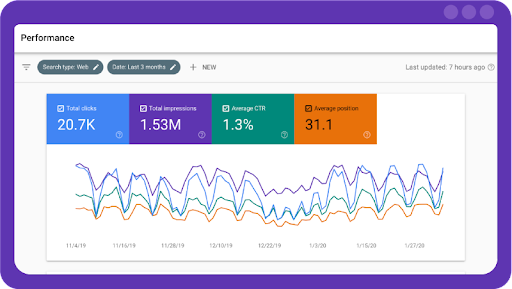
Tóm lại, Google Search Console là một công cụ mạnh mẽ và quan trọng để tối ưu hóa trang, cải thiện hiệu suất Digital Marketing cho website.
Sau đây là cách thêm website vào Google Search Console.
Cách thêm website vào Google Search Console
Hướng dẫn thêm website mới
- Bước 1: Truy cập Google Search Console và đăng nhập tài khoản quản trị của bạn.
- Bước 2: Bấm vào mục “Add a property” trong danh sách sổ xuống.

- Bước 3: Điền URL của trang web của bạn vào ô trống và bấm “Continue”. Hãy chắc chắn rằng bạn nhập URL đúng và đầy đủ. Ví dụ: “https://example.com/”.

Lưu ý:
- Bạn cần thêm cả dấu “/” ở cuối URL của trang.
- Nếu trang của bạn hỗ trợ nhiều giao thức, như http và https, hoặc có nhiều tên miền con, thì bạn phải thêm đầy đủ các giao thức và tên miền con này vào.
Như vậy là bạn đã thành công thêm website vào Google Search Console. Tuy nhiên lúc này bạn sẽ thấy thông báo yêu cầu phải chứng minh mình là chủ website. Hãy làm theo hướng dẫn sau đây để xác thực thông tin.
Cách xác thực website
Có 3 cách để bạn có thể thực hiện điều này:
Sử dụng HTML Tag và Yoast SEO
Sử dụng HTML Tag và Yoast SEO là cách đơn giản và thường được sử dụng nhất để xác thực website.
- Khi thông báo xác thực hiển thị, bạn bấm vào lựa chọn “HTML Tag”.
- Bạn sẽ thấy một đoạn mã HTML tag từ Google. Bạn cần sao chép toàn bộ đoạn mã này.
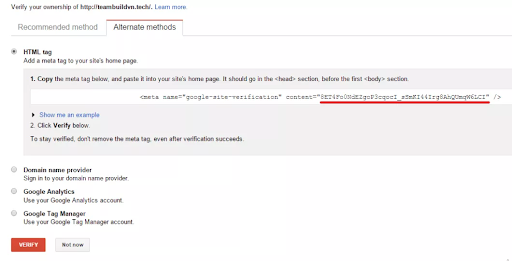
- Bước tiếp theo, bạn cần cài đặt và kích hoạt plugin Yoast SEO (nếu bạn chưa có nó).
- Sau đó, bạn cần bật hết các tính năng bị ẩn của Yoast SEO bằng cách truy cập vào bảng điều khiển của WordPress, chọn “SEO” từ menu bên trái. Tiếp tục chọn “General”.
- Trong tab “Features”, bật chức năng “Advanced settings pages” rồi lưu lại cài đặt.
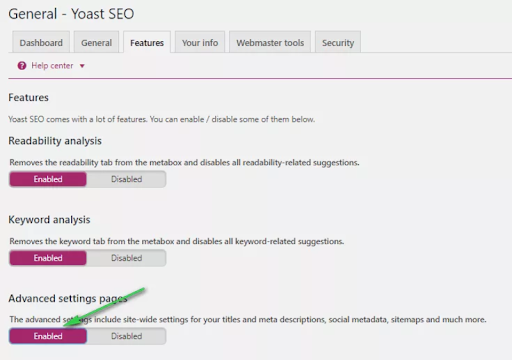
- Tiếp tục, bạn vào “SEO”, chọn “General”, chọn “Webmaster Tools” và dán đoạn mã HTML tag mà bạn đã sao chép từ Google vào ô tương ứng.

- Bước cuối cùng, bạn quay lại Google Search Console và nhấn “Verify” để hoàn tất quá trình xác thực.

Nếu bạn thực hiện nhưng không thành công thì hãy xác thực theo các cách sau đây.
Xác thực bằng domain của nhà cung cấp
Nếu bạn đã mua tên miền từ một nhà cung cấp, Google sẽ đề xuất bạn xác thực trực tiếp với nhà cung cấp này.
- Tại trang thông báo xác thực, bạn chỉ cần chọn nhà cung cấp đang dùng và bấm “Verify”.
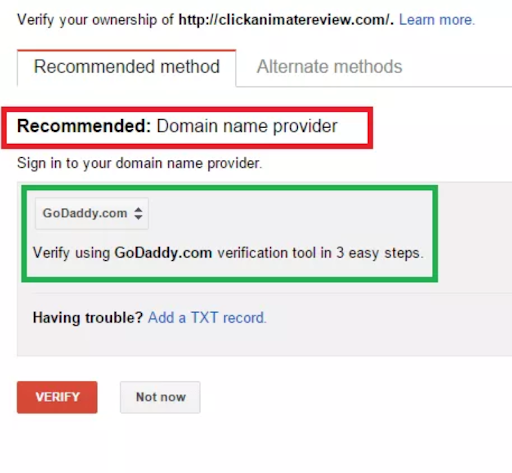
- Lúc này một cửa sổ đăng nhập domain sẽ hiển thị, bạn điền username, mật khẩu rồi bấm “Secure Login”.
- Sau đó, bạn sẽ chờ cho đến khi thấy thông báo “quá trình xác thực hoàn thành, domain được xác thực thành công”. Bạn bấm “Continue” để kết thúc.
Tải file HTML của Google lên thư mục gốc của trang web
Nếu trang web của bạn không thuộc danh sách các nhà cung cấp mà Google hỗ trợ kết nối trực tiếp thì bạn làm như sau:
- Tại bảng thông báo xác thực, chọn cách tải file HTML từ Google về máy tính của bạn, rồi upload thủ công.
- Google sẽ hiện hướng dẫn để bạn làm tiếp 4 bước. Bạn click vào đường link ở bước 1 trong bảng thông báo để tải file HTML về.

- Sau khi bạn đã tải file HTML xác thực từ Google, sử dụng phần mềm FTP để kết nối với hosting của trang web. Bạn cần biết thông tin đăng nhập FTP của trang web của bạn.
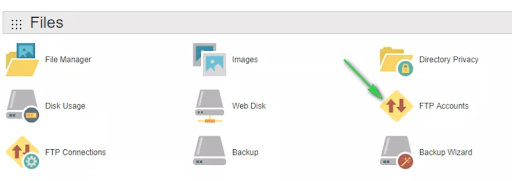
- Truy cập vào thư mục gốc của trang web (thường là public_html).
- Upload file HTML lên thư mục gốc của trang web bằng cách kéo và thả hoặc sử dụng chức năng tải lên của phần mềm FTP.
- Quay lại giao diện xác thực Google và nhấn “Verify” để hoàn tất quá trình xác thực.

Thông qua bài viết này bạn đã biết cách thêm website vào Google Search Console. Nếu bạn gặp khó khăn khi thêm website vào Google Search Console, hay muốn nâng cao kiến thức và kỹ năng SEO của mình, hãy tìm kiếm sự trợ giúp từ chuyên gia SEO trên ứng dụng Askany. Họ là những người có kinh nghiệm, hiện đang làm việc tại các công ty SEO uy tín, có những thành công nhất định. Họ sẽ giúp bạn hiểu rõ hơn về cách tối ưu hóa trang web và đảm bảo rằng nó hiển thị tốt trên kết quả tìm kiếm Google. Đừng ngần ngại đặt câu hỏi và bắt đầu cuộc trò chuyện với chuyên gia ngay bây giờ!